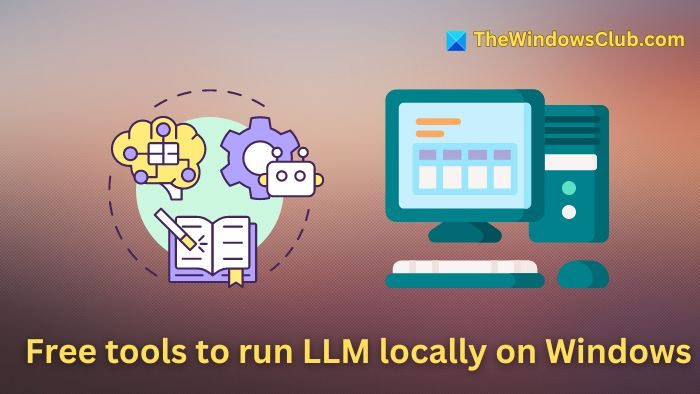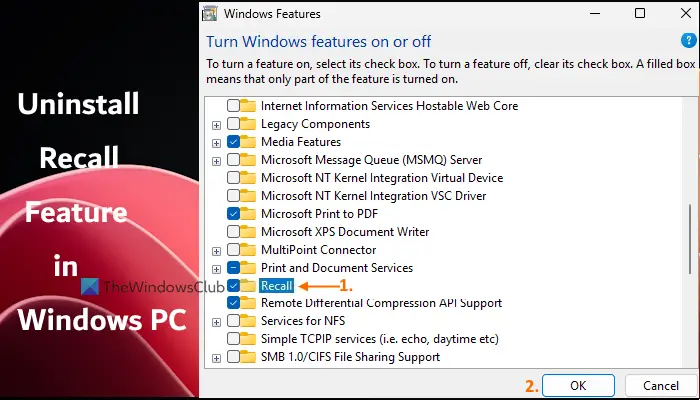您可以在 Windows 11/10 設定中變更顯示解析度和比例。但是,某些用戶無法更改顯示縮放比例,因為相應的選項在“設定”中呈灰色顯示,因為“設定自訂比例因子“ 錯誤。如果您在 Windows 11/10 設定中看到此錯誤且無法變更顯示縮放比例,請使用本文中提供的修復程式。
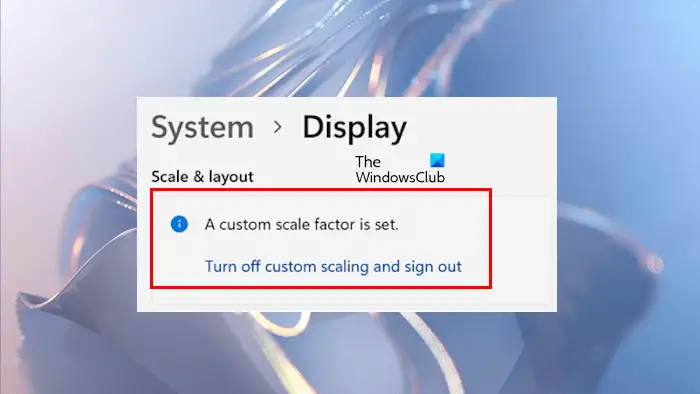
Windows 11/10 中自訂比例因子設定錯誤
如果你看到設定自訂比例因子在 Windows 11/10 電腦上變更顯示縮放設定時發生錯誤,請使用下列修正:
- 嘗試關閉自訂縮放
- 重新啟動顯示器並更新其韌體
- 在乾淨啟動狀態下檢查問題
- 全新安裝您的顯示卡驅動程式
- 修復您的系統映像文件
- 恢復系統或重設電腦
下面詳細解釋了所有這些修復:
1]嘗試關閉自訂縮放
當您為顯示器設定自訂縮放比例時,Windows 會停用縮放選項並顯示“設定自訂比例因子" 訊息.若要停用此訊息並再次啟用「縮放」選項,您需要關閉自訂縮放。試試這個,看看是否有幫助。
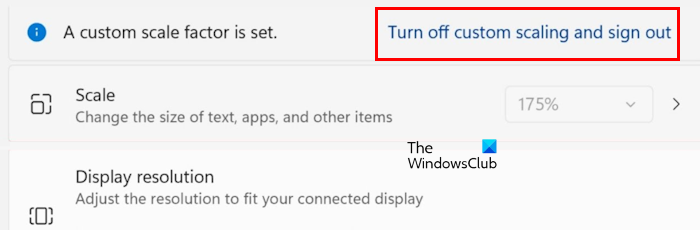
如果您看到該訊息,旁邊會有一個鏈接,上面寫著“關閉自訂縮放並退出」。點擊該連結並退出您的系統。現在,登入並查看是否可以更改顯示縮放比例或錯誤是否仍然存在。
此修復應該有效。然而,一些用戶報告說,即使在點擊此連結後,問題仍然存在。如果您也遇到相同的情況,請嘗試其他修復方法。
2]重新啟動顯示器並更新其韌體
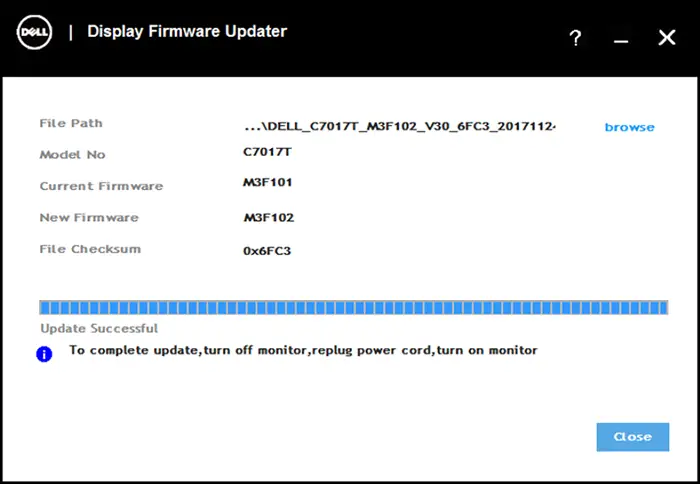
問題可能出在您的顯示器上。若要檢查這一點,請重新啟動顯示器。如果重新啟動顯示器後問題仍然存在,。最新版本的顯示器韌體及其安裝說明可在製造商的官方網站上找到。請參閱官方網站以了解更新顯示器韌體的正確方法。
3]在乾淨啟動狀態下檢查問題
檢查是否可以在乾淨啟動狀態下變更顯示縮放比例。第一的,,然後開啟顯示設定並查看是否可以按一下變更顯示縮放比例的選項。如果是,您可以變更顯示比例。
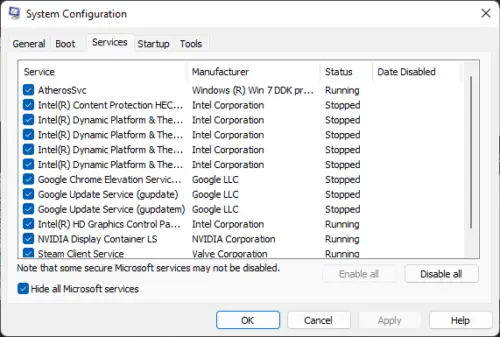
如果問題在乾淨啟動狀態下消失,則表示第三方背景應用程式或服務導致此問題。您是否安裝了更改顯示解析度或縮放比例的程式?如果是,請卸載該程式以解決此問題。
4]全新安裝顯示卡驅動程式
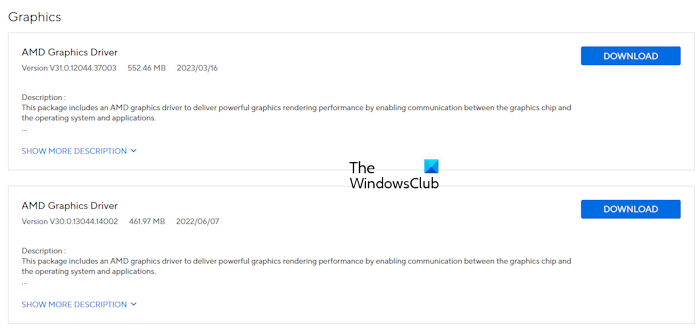
此錯誤也可能與您的顯示卡驅動程式有關。我建議你更新你的顯示卡驅動程式。參觀並下載最新版本的顯示卡驅動程式。現在,執行安裝程式檔案來安裝顯示卡驅動程式。您也可以使用製造商開發的專用工具來更新您的GPU驅動程序,例如,, ETC。
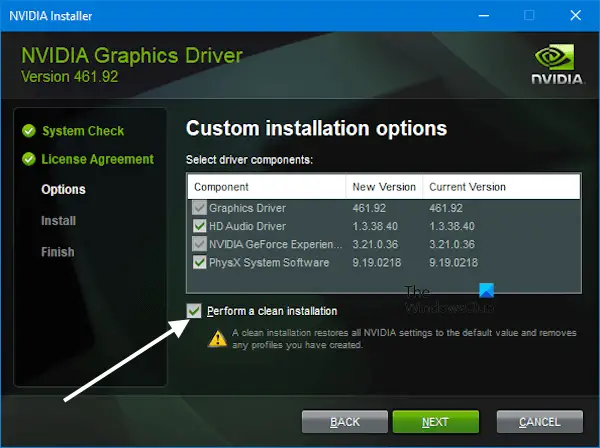
如果這不起作用,請執行顯示卡驅動程式的全新安裝。為此,您需要使用第三方工具,。下載並安裝它。現在,並運行 DDU 實用程式。使用 DDU 公用程式從系統中徹底刪除 GPU 驅動程式。完成此操作後,請執行安裝程式檔案以從頭開始安裝顯示卡驅動程式。如果您有 NVIDIA GPU,您可以直接從。
5]修復您的系統映像文件
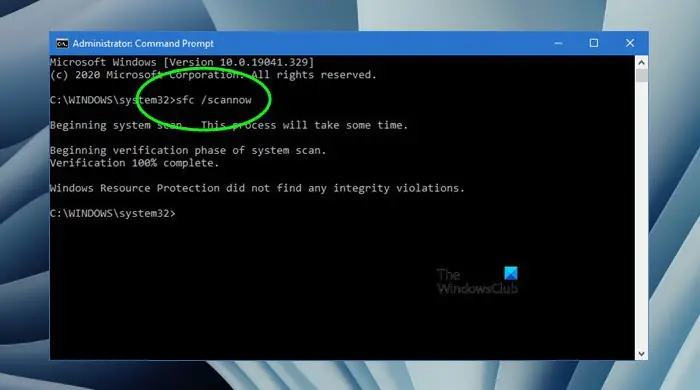
損壞的系統映像檔也是導致此問題的可能原因之一。使用以下工具修復您的系統文件和工具。一一運行這些工具。掃描完成後,檢查問題是否仍然存在。
6]恢復系統或重設電腦
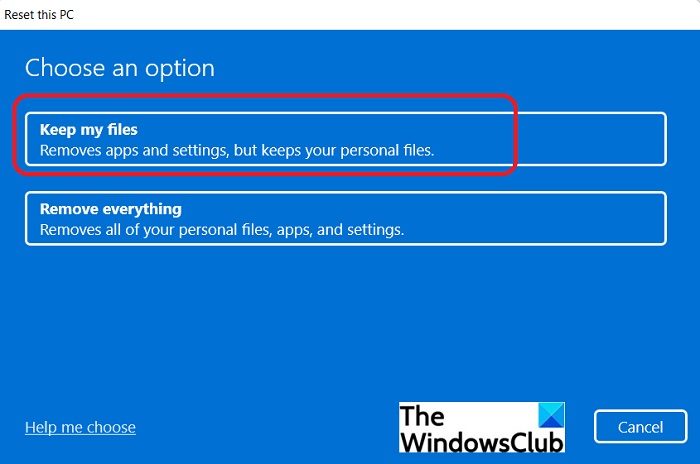
您還可以透過選擇所需的還原點來恢復到先前的時間點。或者,您可以將電腦重置為出廠預設設置,而無需刪除資料。然而,在你之前,最好備份您的資料。
我希望這有幫助。
什麼是自訂比例因子?
自訂比例因子可讓您為顯示設定自訂比例。如果要設定 Windows 11/10 上可用的正常縮放選項之外的縮放因子,可以使用此功能。開啟 Windows 11 設定並前往系統 > 顯示 > 比例。現在,根據您的顯示尺寸輸入 100% 到 500% 之間的值來設定自訂縮放係數。
Windows 10 中是否可以自訂縮放比例低於 100%?
自訂縮放選項允許使用者為其顯示設定自訂縮放因子。其值介於 100% 到 500% 之間。因此,您無法為顯示器設定低於 100% 的自訂縮放係數。
閱讀下一篇:。
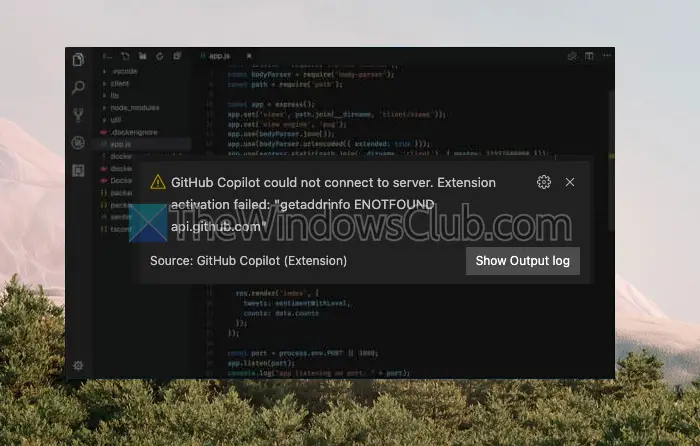
![取得最終使用者授權失敗,事件 ID 1014 [修復]](https://sclub.homes/tech/blogs/wp-content/uploads/2024/11/acquisition-of-end-user-license-failed.png)